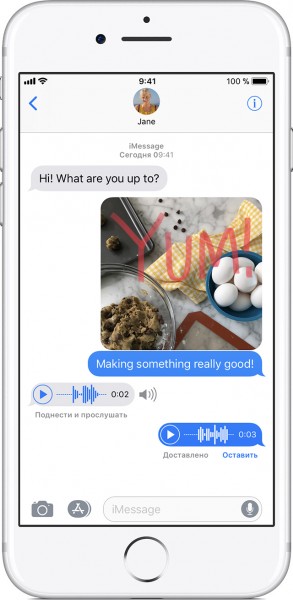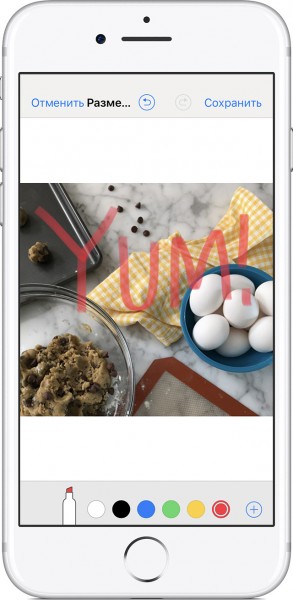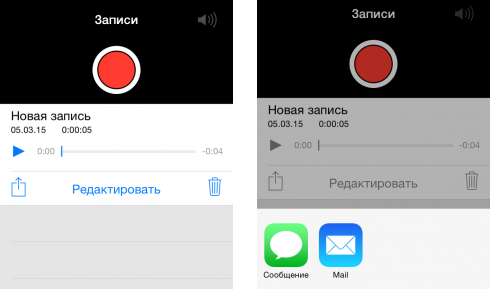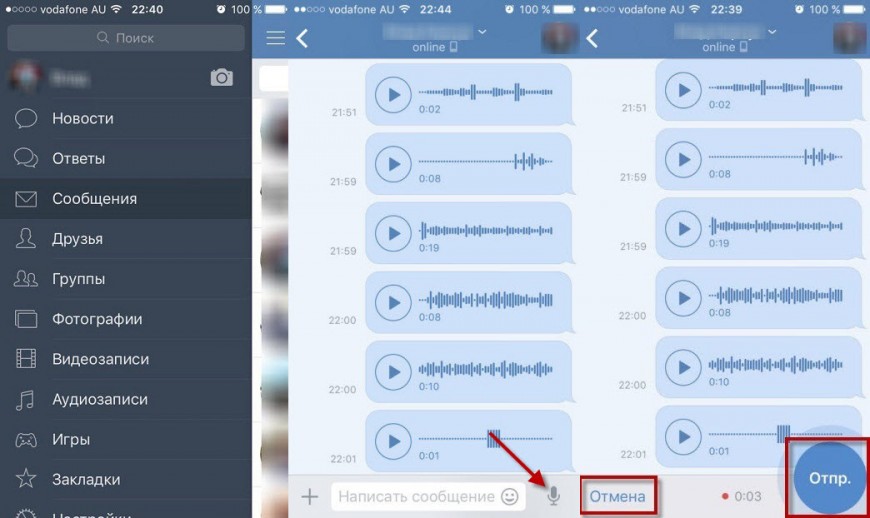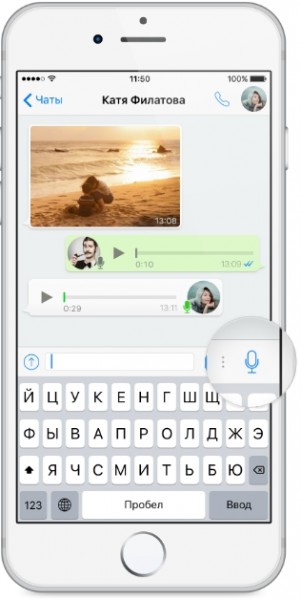- Отправка голосовых сообщений и аудиозаписей с iPhone
- Отправка аудисообщений и записей с диктофона
- Использование соцсетей и мессенджеров
- Как отправлять аудиосообщения на iPhone
- Как отправлять аудиосообщения на iPhone и iPad
- Отправка голосовых сообщений и аудиозаписей с iPhone
- Отправка аудисообщений и записей с диктофона
- Использование соцсетей и мессенджеров
- Автоответчик на Айфоне: включение, настройка, отключение
- Что это такое?
- Автоответчик для людей с ограниченными возможностями
- Автоответчик SMS в режиме «Не беспокоить»
- Визуальный автоответчик
- Как подключить
- Как использовать
- Дополнительные настройки
- Как отключить
- Важные особенности
Отправка голосовых сообщений и аудиозаписей с iPhone
Как в Айфоне отправить голосовое сообщение, если нет возможности набрать текст или нужно сказать так много, письменное послание отнимет много времени? Для отправки аудиосообщения можно использовать как встроенные возможности iOS, так и сторонние приложения для общения: мессенджеры и клиенты соцсетей.
Отправка аудисообщений и записей с диктофона
В стандартном iMessage есть все необходимые опции для отправки аудио, фото и даже видео. Если вы не хотите долго набирать текст, выполните следующие действия:
- Откройте стандартное приложение «Сообщения».
- Выберите диалог, в который вы хотите отправить аудио, или укажите контакт, с которым следует начать чат.
- Найдите кнопку в виде микрофона в нижнем правом углу. Нажмите на нее, держите палец и проговорите сообщение.
Чтобы прослушать запись перед отправкой, нажмите на кнопку воспроизведения. Для остановки воспроизведения тапните по крестику. Чтобы отправить аудиопослание, нажмите на стрелку. Ограничений на продолжительность сообщений нет, можно наговорить текст любого объема.
Программа «Сообщения» удаляет аудиозаписи с телефона отправителя через 2 минуты после записи. Чтобы сохранить его, нажмите «Оставить» под сообщением. Вы также можете не сохранять каждое послание, а увеличить время их хранения в памяти смартфона. Сделать это можно в разделе «Сообщения» в Настройках iOS. В подразделе «Истекает» вы увидите пункт «Аудиосообщения», у которого есть значение «Через 2 мин» и «Никогда».
Аналогичным образом можно отправить фотографию или видеозапись, сделанную только что или заранее. Более того, в iOS 10 появился инструмент «Разметка», который позволяет добавлять на фотографии надписи и рисунки. Чтобы воспользоваться этой возможностью, нажмите в диалоге на значок камеры, выберите фотографию, которую хотите отправить и тапните по пункту «Разметка» в левом нижнем углу.
Если аудио, которое вы хотите отправить, было записано ранее на диктофон, то никаких проблем с его пересылкой также не возникнет.
- Запустите приложение «Диктофон».
- Найдите аудиофайл, который необходимо переслать.
- Нажмите на кнопку «Поделиться».
- Выберите «Сообщения» и укажите собеседника.
Другой пользователь получит файл, который сможет воспроизвести прямо в диалоге. Пересланную запись можно сохранить на устройстве, если она несет важную информацию.
Использование соцсетей и мессенджеров
Мы разобрались, как в Айфоне можно отправить голосовое сообщение через стандартное приложение iMessage. Но если вы хотите воспользоваться другими способами доставки аудиопосланий, то у вас будет богатый выбор. Функцию записи голосовых сообщений предлагают все мессенджеры и некоторые клиенты соцсетей.
Для начала посмотрим, как отправлять голосовые сообщения в приложении ВК на Айфон. В официальном клиенте ВКонтакте функция пересылки аудиопосланий появилась в версии 2.9.1 в 2016 году. Поздновато, но сейчас уже поздно жаловаться – голосовые сообщения работают прекрасно.
Чтобы отправить аудио через клиент ВКонтакте, откройте диалог и нажмите на микрофон. На экране появится окно записи, после чего вы можете начинать проговаривать текст. Перед отправкой вы также можете воспроизвести голосовое сообщение, чтобы убедиться, что сказали все правильно, а приложение записало четко, без лишнего шума.
Если вы используете для общения мессенджеры, то процедура отправки голосовых сообщений ничем не удивит. Однако есть некоторые отличия: например, в WhatsApp аудио отправляется сразу после записи, без возможности прослушать еще раз.
Если вы хотите отправить продолжительное голосовое сообщение через WhatsApp на iPhone, выполните следующие действия:
- Откройте чат.
- Нажмите и держите значок микрофона.
- Проведите вверх по иконке замка, чтобы записывать послание без удержания микрофона.
- Нажмите «Отправить», когда закончите записывать сообщение.
Если вы передумали отправлять длинное сообщение, то можете нажать «Отменить» прямо во время записи. С короткими голосовыми сообщениями такой трюк не сработает: они отправляются, как только вы отпускаете значок микрофона.
В WhatsApp есть удобная возможность контроля над тем, прослушал ли собеседник сообщение. Если микрофон возле него серого цвета, значит, аудио не воспроизводилось. Голубой микрофон появляется возле прослушанных сообщений.
В работе голосовых сообщений в Viber и Telegram кардинальных отличий нет. Вы точно также можете записывать длинные послания и отправлять их. Единственный недостаток – нет возможности проконтролировать, воспроизводилось ли аудио. Зато в Telegram голосовые сообщения продолжают проигрываться даже при выходе из чата в общий список контактов или другой диалог.
Источник
Как отправлять аудиосообщения на iPhone
Возможность набрать текстовое сообщение на iPhone, особенно, если оно планируется большим, имеется далеко не всегда. Спасают в таких ситуациях аудиосообщения, которые становятся все более популярными среди владельцев мобильных устройств. В этой небольшой инструкции мы рассказали о том, как отправлять голосовые сообщения на iPhone и iPad.
Как отправлять аудиосообщения на iPhone и iPad
Шаг 1. Запустите приложение «Сообщения» на iPhone или iPad.
Шаг 2. Зажмите значок с микрофоном, который располагается справа от строки ввода. На экране появится небольшое окно, показывающее процедуру записи.
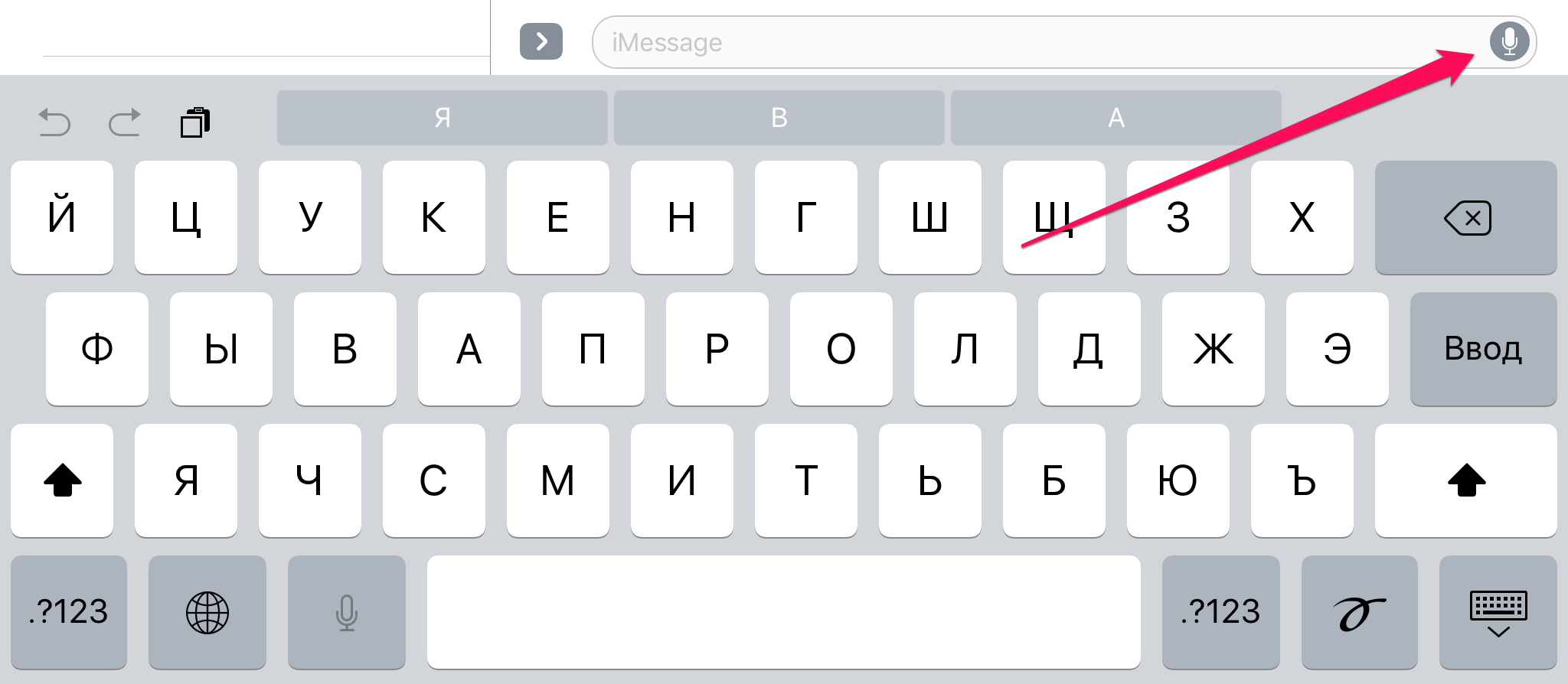
Шаг 4. Коснитесь кнопки отправки для передачи созданной записи. Если вы передумали отправлять сообщение, нажмите крестик.
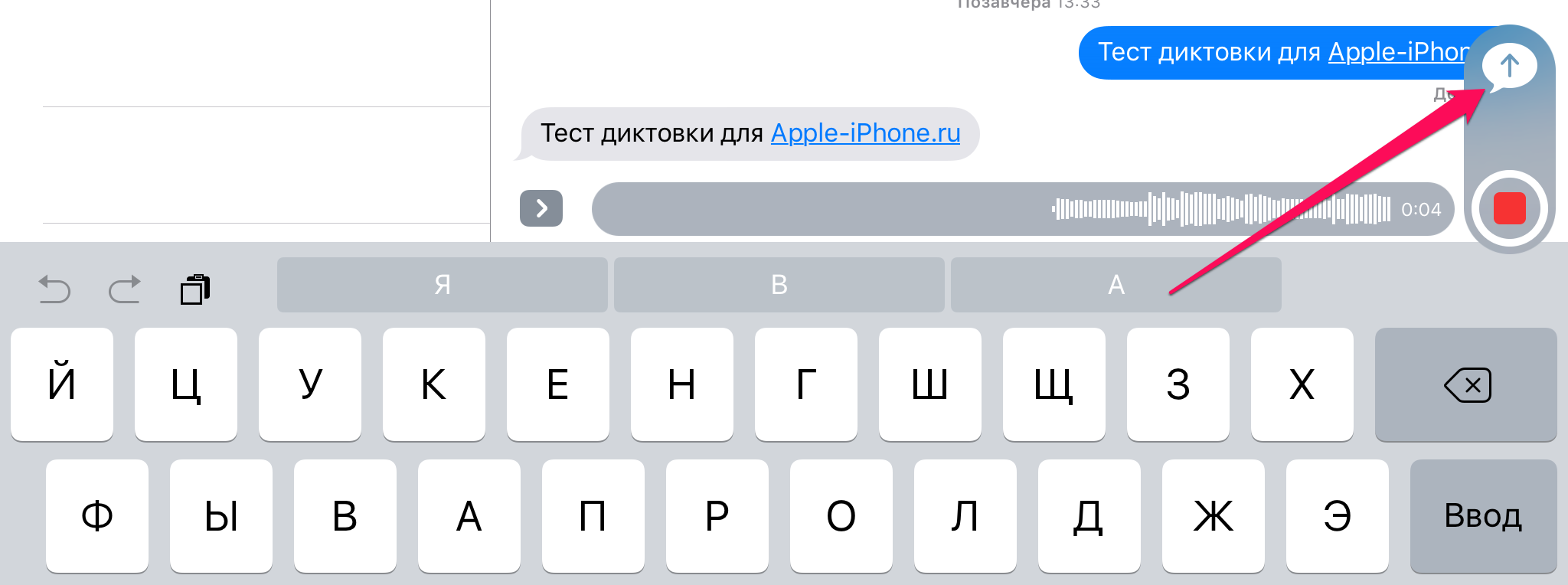

Источник
Отправка голосовых сообщений и аудиозаписей с iPhone
Как в Айфоне отправить голосовое сообщение, если нет возможности набрать текст или нужно сказать так много, письменное послание отнимет много времени? Для отправки аудиосообщения можно использовать как встроенные возможности iOS, так и сторонние приложения для общения: мессенджеры и клиенты соцсетей.
Отправка аудисообщений и записей с диктофона
В стандартном iMessage есть все необходимые опции для отправки аудио, фото и даже видео. Если вы не хотите долго набирать текст, выполните следующие действия:
- Откройте стандартное приложение «Сообщения».
- Выберите диалог, в который вы хотите отправить аудио, или укажите контакт, с которым следует начать чат.
- Найдите кнопку в виде микрофона в нижнем правом углу. Нажмите на нее, держите палец и проговорите сообщение.
Чтобы прослушать запись перед отправкой, нажмите на кнопку воспроизведения. Для остановки воспроизведения тапните по крестику. Чтобы отправить аудиопослание, нажмите на стрелку. Ограничений на продолжительность сообщений нет, можно наговорить текст любого объема.
Программа «Сообщения» удаляет аудиозаписи с телефона отправителя через 2 минуты после записи. Чтобы сохранить его, нажмите «Оставить» под сообщением. Вы также можете не сохранять каждое послание, а увеличить время их хранения в памяти смартфона. Сделать это можно в разделе «Сообщения» в Настройках iOS. В подразделе «Истекает» вы увидите пункт «Аудиосообщения», у которого есть значение «Через 2 мин» и «Никогда».
Аналогичным образом можно отправить фотографию или видеозапись, сделанную только что или заранее. Более того, в iOS 10 появился инструмент «Разметка», который позволяет добавлять на фотографии надписи и рисунки. Чтобы воспользоваться этой возможностью, нажмите в диалоге на значок камеры, выберите фотографию, которую хотите отправить и тапните по пункту «Разметка» в левом нижнем углу.
Если аудио, которое вы хотите отправить, было записано ранее на диктофон, то никаких проблем с его пересылкой также не возникнет.
- Запустите приложение «Диктофон».
- Найдите аудиофайл, который необходимо переслать.
- Нажмите на кнопку «Поделиться».
- Выберите «Сообщения» и укажите собеседника.
Другой пользователь получит файл, который сможет воспроизвести прямо в диалоге. Пересланную запись можно сохранить на устройстве, если она несет важную информацию.
Использование соцсетей и мессенджеров
Мы разобрались, как в Айфоне можно отправить голосовое сообщение через стандартное приложение iMessage. Но если вы хотите воспользоваться другими способами доставки аудиопосланий, то у вас будет богатый выбор. Функцию записи голосовых сообщений предлагают все мессенджеры и некоторые клиенты соцсетей.
Для начала посмотрим, как отправлять голосовые сообщения в приложении ВК на Айфон. В официальном клиенте ВКонтакте функция пересылки аудиопосланий появилась в версии 2.9.1 в 2016 году. Поздновато, но сейчас уже поздно жаловаться – голосовые сообщения работают прекрасно.
Чтобы отправить аудио через клиент ВКонтакте, откройте диалог и нажмите на микрофон. На экране появится окно записи, после чего вы можете начинать проговаривать текст. Перед отправкой вы также можете воспроизвести голосовое сообщение, чтобы убедиться, что сказали все правильно, а приложение записало четко, без лишнего шума.
Если вы используете для общения мессенджеры, то процедура отправки голосовых сообщений ничем не удивит. Однако есть некоторые отличия: например, в WhatsApp аудио отправляется сразу после записи, без возможности прослушать еще раз.
Если вы хотите отправить продолжительное голосовое сообщение через WhatsApp на iPhone, выполните следующие действия:
- Откройте чат.
- Нажмите и держите значок микрофона.
- Проведите вверх по иконке замка, чтобы записывать послание без удержания микрофона.
- Нажмите «Отправить», когда закончите записывать сообщение.
Если вы передумали отправлять длинное сообщение, то можете нажать «Отменить» прямо во время записи. С короткими голосовыми сообщениями такой трюк не сработает: они отправляются, как только вы отпускаете значок микрофона.
В WhatsApp есть удобная возможность контроля над тем, прослушал ли собеседник сообщение. Если микрофон возле него серого цвета, значит, аудио не воспроизводилось. Голубой микрофон появляется возле прослушанных сообщений.
В работе голосовых сообщений в Viber и Telegram кардинальных отличий нет. Вы точно также можете записывать длинные послания и отправлять их. Единственный недостаток – нет возможности проконтролировать, воспроизводилось ли аудио. Зато в Telegram голосовые сообщения продолжают проигрываться даже при выходе из чата в общий список контактов или другой диалог.
Источник
Автоответчик на Айфоне: включение, настройка, отключение
В iPhone заложено огромное количество опций, о большей части которых пользователи и вовсе не имеют никакого представления. Быть может, они им и могли бы быть полезны, но среди такого многообразия сложно сразу понять, что они присутствуют в телефоне, не говоря уж об их активации. Одной из таких опций является автоответчик, о чем и рассказано в этой статье.
Из статьи вы узнаете
Что это такое?
Функция автоответа была внедрена в мобильные телефоны еще во время пика компании Nokia и Siemens, когда на прилавках многих бытовых магазинов продавались кнопочные аппараты. Позже эти опции были внедрены в Android и iOS.
Автоответчик позволяет задать определенные условия, при которых входящий звонок будет автоматически приниматься, и абонент сможет начать разговор, не нажимая никаких клавиш.
Автоответчик для людей с ограниченными возможностями
Изначально эта опция разрабатывалась для людей с ограниченными возможностями. Но автоответчик приобрел широкое применение и среди массы обычных пользователей, так как это довольно удобно. Например, когда вы едите в машине и не хочется отвлекаться или идете по улице с теми же AirPods, и при входящем звонке нет желания доставать смартфон, чтобы ответить.
В этом случае можно настроить систему таким образом, чтобы через определенное время после входящего звонка, он принимался автоматически. Для этого выполните следующие действия:
- Зайдите в «Настройки» своего Айфона и перейдите во вкладку «Основные»;
Далее найдите пункт «Универсальный доступ» и кликните по вкладке;
Пролистните список вниз, пока не найдете вкладку «Источник звука»;
Перейдите в этот раздел и нажмите «Автоответ на вызовы»;
Здесь вам необходимо активировать опцию, после чего внизу появится дополнительная настройка времени. Здесь устанавливается пауза, по истечению которой входящий звонок от абонента будет автоматически принят. Например, если вы установите паузу в 5 секунд, при входящем звонке мелодия будет играть 5 секунд, а после звонок будет автоматически принят;
Учтите, что автоматическое принятие входящих звонков от абонентов будет работать для всех телефонов, не зависимо от оператора, производителя смартфонов, страны, из которой совершается вызов. Никакая плата с вас при этом не взимается! Работает эта фишка для всех типов звонков, в том числе и FaceTime, что очень даже удобно.
Отключается также, как и активируется. Вам нужно лишь пройти в раздел, о котором мы рассказывали ранее, и отключить опцию «Автоответ на вызовы».
Автоответчик SMS в режиме «Не беспокоить»
В последних версиях iOS, Apple модернизировала режим «Не беспокоить», в котором появилось несколько уникальных и полезных опций, например, отход ко сну . Так же одной из новинок можно назвать и систему автоматического ответа от тех контактов, которых вы выберите. Это, так сказать, второстепенная опция в данном режиме, но она уже нашла широкое применение. О самом режиме мы уже детально рассказывали, поэтому можете почитать в нашей отдельной статье.
Система автоматического ответа будет работать только в том случае, если вы находитесь в движении, например, за рулем. В этом случае можно задать определенный текст, отправляемый автоматически абоненту, который осуществляет входящий звонок. Важно понимать, что данная опция будет работать только при включенном режиме «Не беспокоить». То есть, вы указываете временные промежутки, в которые автоматически будет включаться эта опция, а также задаете список контактов в качестве избранных.
Для активации следует выполнить следующие действия:
- Зайдите в «Настройки» своего телефона и кликните по вкладке «Не беспокоить»;
Активируйте данный режим и укажите временные рамки, когда он будет включаться;

В итоге что мы получаем. Например, вы едите за рулем и у вас нет возможности отвечать на входящие звонки. Вы указали группу «Избранных», где записаны контакты ваших родственников. Если любой из них позвонит вам в данный момент, система автоматически отправит ему сообщение с тем текстом, который вы указали.
Внимание! Здесь же есть такая важная «фишка», позволяющая обойти режим «Не беспокоить». Суть ее заключается в том, что абонент может отправить вам сообщение, где укажет слово «Срочно».
Визуальный автоответчик
Все мы знаем, что система автоответчика в России работала не самым лучшим образом даже на iPhone, хотя в США это очень востребованная опция даже на стационарных телефонах. Но все изменилось, когда Мегафон совместно с Apple организовали альтернативную службу Voicemail, позволяющую просматривать и прослушивать все ваши голосовые сообщения, которые вы пропустили от пользователей, не дозвонившихся до вас.
Опция платная и подключается на вашу SIM-карту Мегафона. Стоимость составляет 3 рубля в сутки.
Как подключить
- Зайдите во вкладку «Телефон» и наберите команду *299# и клавишу вызова;
Как использовать
Всякий раз, когда абоненты будут вам звонить, но при этом не смогут дозвониться, например, по причине отсутствия сети в вашем телефоне или в том случае, если вы уже разговариваете с кем-то по телефону, они смогут оставлять вам голосовые сообщения. Все эти записи можно будет прослушивать прямо со своего iPhone, не используя никаких сторонних приложений и сервисов, дополнительных звонков, как это было ранее.
Для прослушивания сообщения порядок действий будет такой:
- Зайдите во вкладку «Телефон» и перейдите в раздел «Автоответчик»;
- Перед вами будет список записей от всех абонентов, оставивших вам голосовые сообщения;
Дополнительные настройки
В системе по умолчанию используется свое приветствие, когда система обращается к абоненту с просьбой оставить голосовое сообщение. Но вы можете поменять его, например, как в американских фильмах «Привет, это Филл, но я сейчас не могу говорить. Оставьте свое сообщение…». Текст, в принципе, может быть любой и записывается он вашим голосом.
Сделать это можно в этом же разделе «Автоответчика». Нажимаете сверху на вкладку «Приветствие», выбираете «Персональное» и нажимаете кнопку «Записать», после чего диктуете то, что хотели записать. Как только запись будет завершена, прослушиваете ее и нажимаете кнопку «Сохранить».
Как отключить
К сожалению, данная опция обходится в целом почти в 100 рублей в месяц, поэтому не всегда выгодно ее использовать. В этом случае можно в несколько кликов отключить «Автоответчик».
- В телефоне наберите команду *299# и нажмите клавишу вызова;
- В появившемся меню кликните по вкладке «Отключить» и дождитесь подтверждения выполнения операции.

Вы также можете управлять данной опцией через личный кабинет, как в браузерной версии, так и через официальное приложение от Мегафона. Для авторизации необходимо будет получить код подтверждения.
Важные особенности
Данная услуга имеет определенный ряд ограничений, о которых вам необходимо знать:
- Если у вас версия iOS ниже 10.3, то функция не будет доступна. Обязательно обновите версию операционной системы Айфона, чтобы в полноценной мере использовать автоответчик;
- Опция «Мне звонили S» автоматически отключается при активации автоответчика;
- Длительность голосового сообщения не может превышать 2х минут, а всего в приложении может храниться до 30 таких сообщений от абонентов, поэтому своевременно удаляйте прослушанные записи, чтобы не пропустить новые;
- Если у вас не получается прослушивать записи через стандартную вкладку, вы всегда можете позвонить по отдельному бесплатному номеру (уточняйте на сайте Мегафона). Управление будет осуществляться в тоновом наборе. Дополнительных комиссий при этом с вас взиматься не будет.
Для iOS существуют и отдельные приложения, позволяющие активировать различные режимы с использованием автоответчика, но они не заменят вам того функционала, что уже есть. Как видите, можно использовать разные режимы и функции для автоматического ответа и здесь уже вам решать – что удобнее и полезнее.
Источник